
Lokaler /
systemweiter Admin
Jeder gedruckte Aufklärungsbogen kann auf eine Kostenstelle gebucht werden. Wenn Sie diese Option nutzen, erhalten Sie Ihre Rechnung nach Kostenstellen aufgeschlüsselt. Zudem können Sie die Druckstatistik nach Kostenstellen anzeigen.
Die Verwendung von Kostenstellen ist optional.
Berechtigungen
Als systemweiter Administrator können Sie Kostenstellen anlegen, verwalten und auf allen unterstützten Ebenen zuordnen.
Als lokaler Administrator können Sie Kostenstellen anzeigen und den von Ihnen verwalteten Mandanten und Nutzergruppen zuordnen. Sie haben jedoch keine Berechtigung zum Anlegen, Ändern oder Löschen von Kostenstellen.
Zuordnung
Um eine nachträgliche Zuordnung zu vermeiden, empfehlen wir, die benötigten Kostenstellen zuerst anzulegen.
Kostenstellen können folgenden Ebenen zugeordnet werden:
▪Mandanten (systemweiter/lokaler Administrator)
▪Nutzergruppen (systemweiter/lokaler Administrator)
Alternativ haben Sie folgende Möglichkeiten:
▪Sie können in einzelnen Nutzerprofilen festlegen, dass der Nutzer beim Drucken eines Aufklärungsbogens eine Kostenstelle wählen muss.
Dies bietet sich z. B. an, wenn einzelne Nutzer Aufklärungsbögen für mehrere Kostenstellen drucken.
▪Sie können zentral im Mandanten festlegen, dass alle Nutzer beim Drucken eines Aufklärungsbogens eine Kostenstelle wählen müssen.
Auf welcher Ebene Sie Kostenstellen zuordnen, hängt davon ab, welche Ebenen Sie nutzen und wie Kostenstellen in Ihrem Haus organisiert sind.
Hinweis: Wenn Sie Kostenstellen auf mehreren Ebenen zuordnen, hat die untere Ebene Vorrang vor der übergeordneten Ebene. Beispiel: Die Kostenstelle einer Nutzergruppe hat Vorrang vor der Kostenstelle des übergeordneten Mandanten. |
Sie können bei Bedarf jeder Kostenstelle ein Logo zuordnen. Das Logo wird auf dem Aufklärungsbogen ausgegeben, wenn die Kostenstelle für den Aufklärungsbogen gilt.
So legen Sie eine Kostenstelle an:
Hinweis: Für diese Schritte müssen Sie in E-ConsentPro als systemweiter Administrator angemeldet sein, siehe Nutzerprofile verwalten. |
1.Wählen Sie die Menüoption Admin > Zugriffsverwaltung...
2.Klicken Sie mit der rechten Maustaste auf Kostenstellen und wählen Sie Neue Kostenstelle.
Alternativ können Sie auf das Symbol für eine neue Kostenstelle  klicken.
klicken.
3.Geben Sie die entsprechenden Angaben zur neuen Kostenstelle ein (siehe Angaben zur Kostenstelle).
4.Klicken Sie auf Speichern.
Sie können die Kostenstelle nun Nutzergruppen, Mandanten und Sortimentsgruppen zuordnen. Alternativ können Sie global oder in einzelnen Nutzerprofilen festlegen, dass Nutzer beim Drucken eine Kostenstelle auswählen müssen.
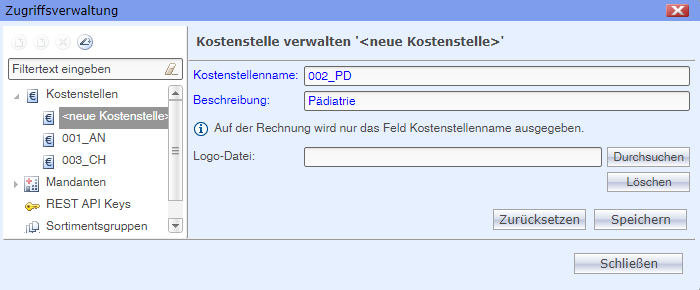
Kostenstellen verwalten
Weitere Informationen
▪Sie können Kostenstellen jederzeit nachträglich ändern.
▪Nicht mehr benötigte Kostenstellen können Sie wieder löschen. Wenn die zu löschende Kostenstelle noch verwendet wird, wird eine Meldung angezeigt. Sie können entscheiden, ob Sie das Löschen abbrechen oder eine andere Kostenstelle zuordnen möchten.
